iCloud Photo Library är Apples fotodelningslösning som lagrar foton permanent i molnet. Det låter dig dela bilder mer effektivt med din iPad eller iPhone. Du kan också visa iCloud Photo Library på din Mac eller Windows-baserade dator.
iCloud Photo Library synkroniserar dina foton genom att automatiskt ladda upp nya foton till iCloud efter att de har tagits. Du kan sedan visa bilderna på alla enheter som har funktionen aktiverad.
Dessa instruktioner gäller enheter som kör iOS 8 och senare.
Så här aktiverar du iCloud-fotobibliotek på din iPad
För att komma åt dina iCloud-foton är det första du måste göra att aktivera iCloud Photo Library-tjänsten. Så här gör du:
-
Öppna iPad-inställningarna app.
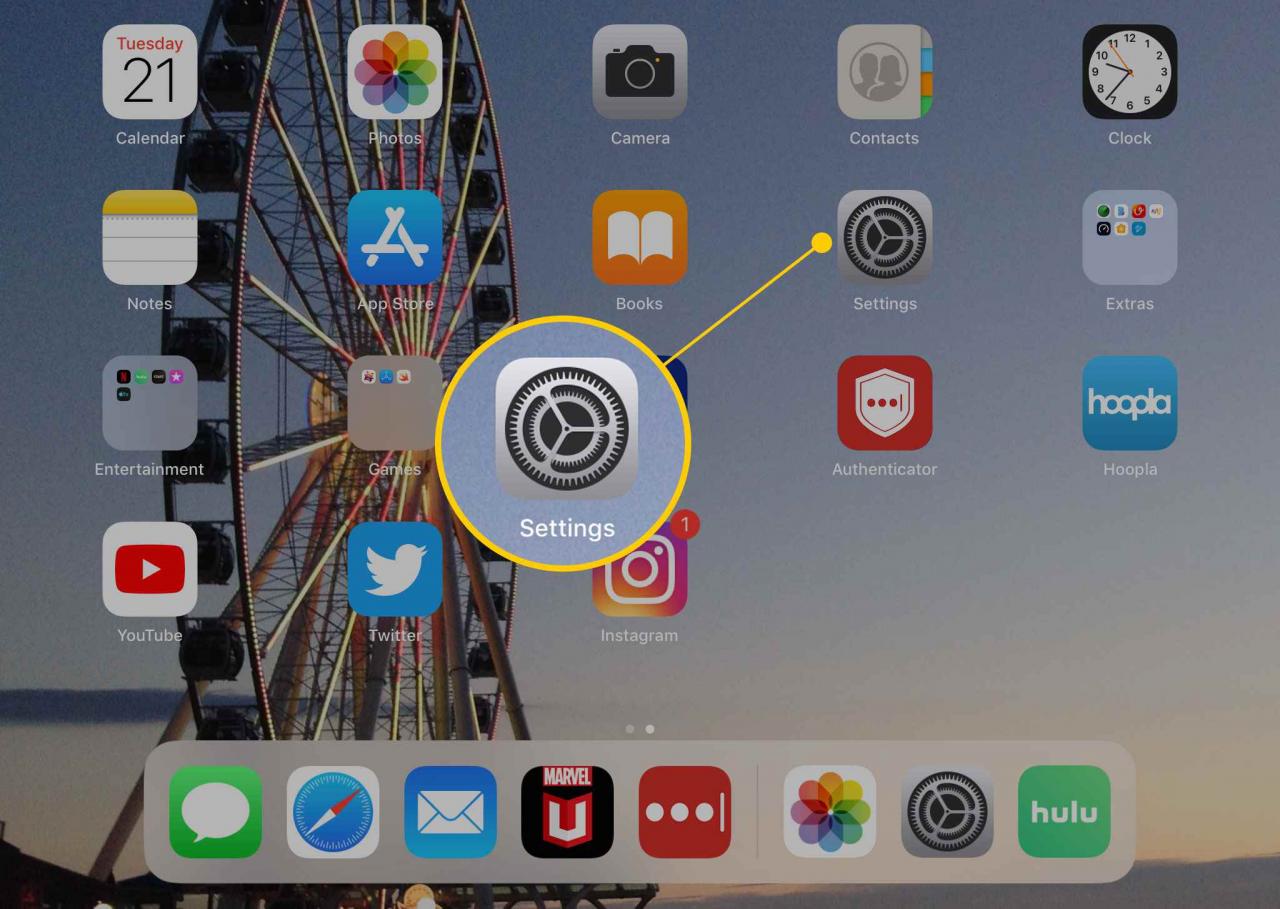
-
Bläddra nedåt på menyn till vänster och tryck på "icloud. "
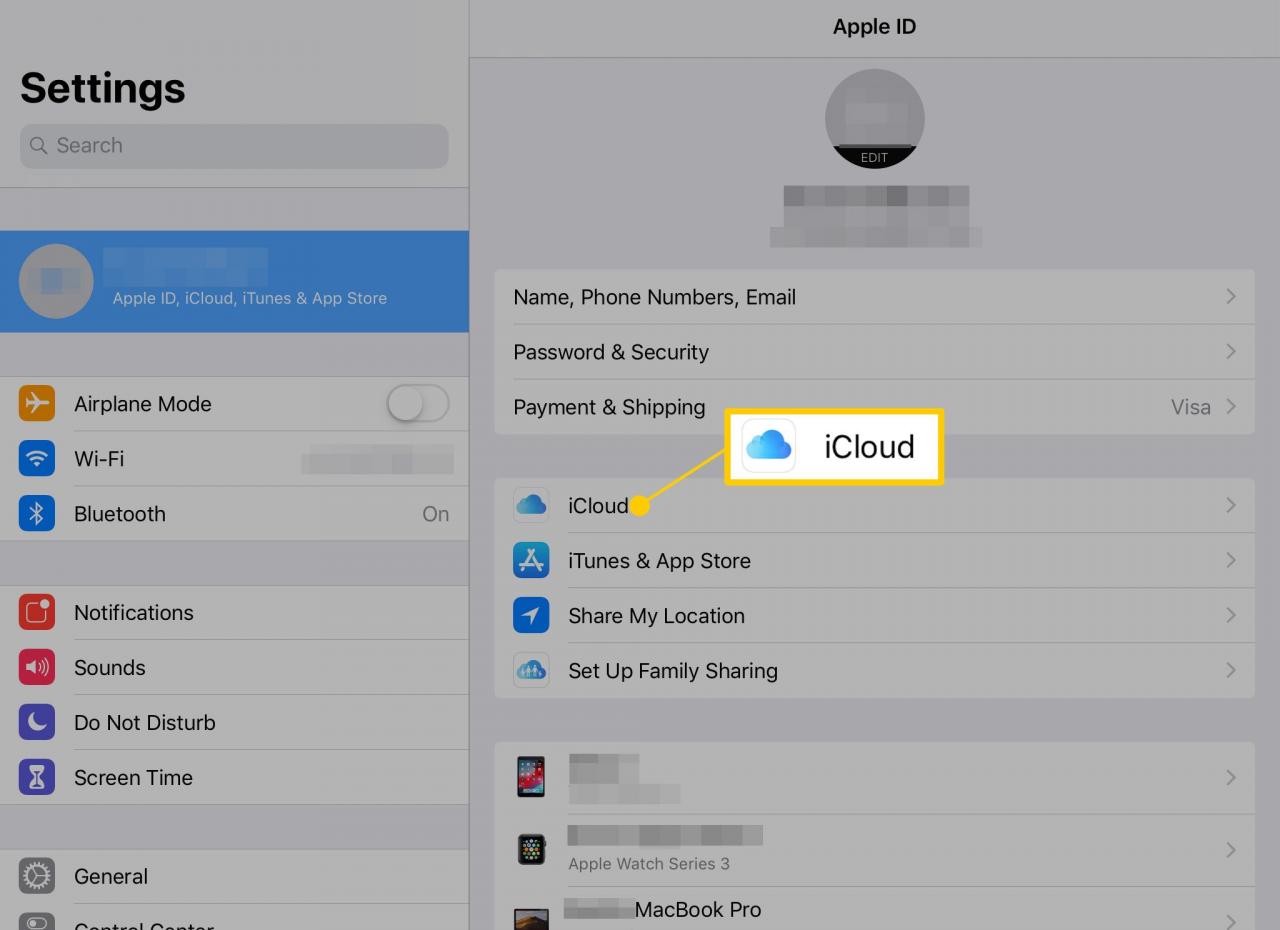
-
I iCloud-inställningarna väljer du "foton. "
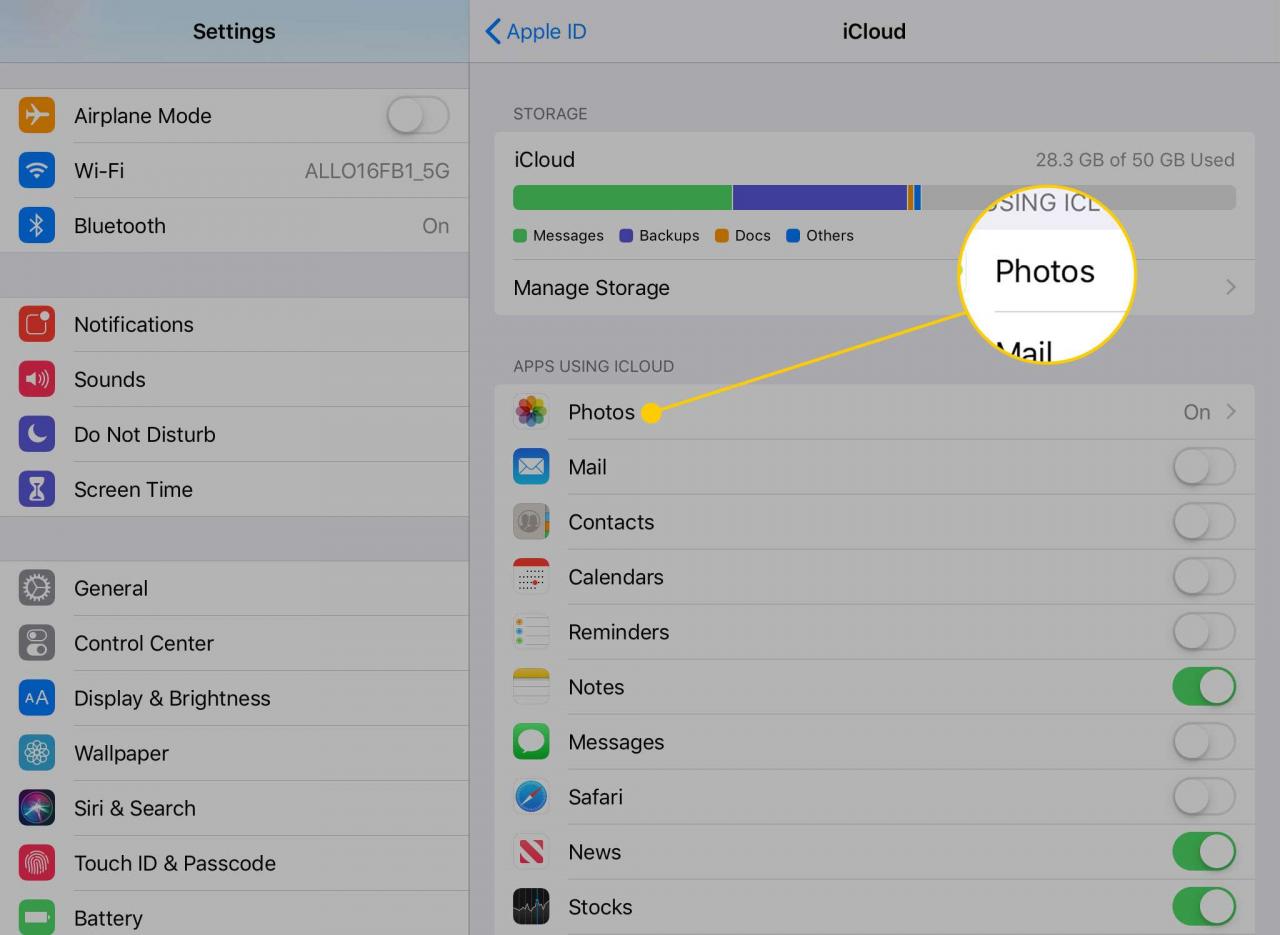
-
Tryck på knappen bredvid iCloud Bilder till on / green.
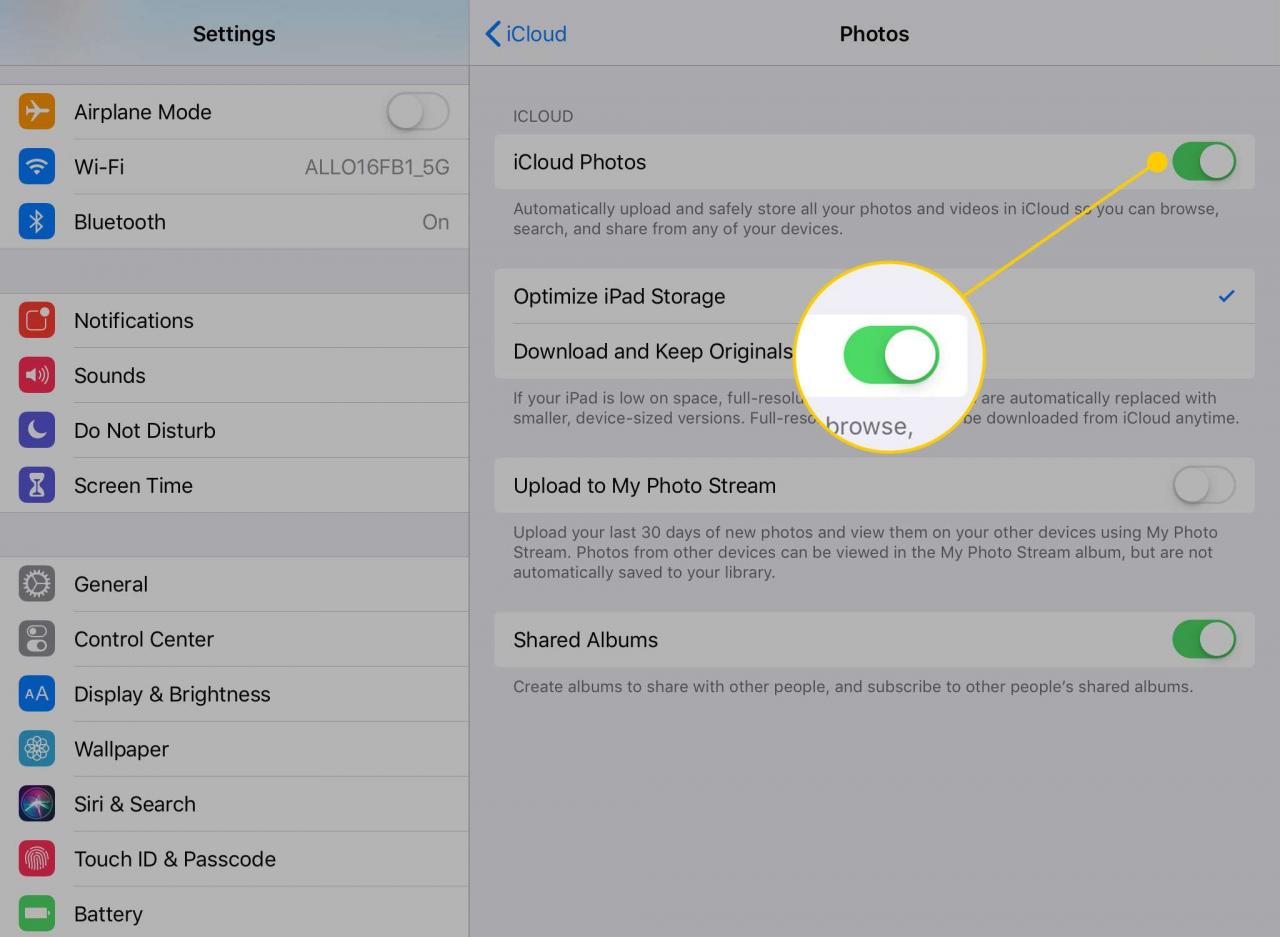
-
Vårt Optimera iPad-lagring alternativet hämtar miniatyrversioner av foton när det finns lite utrymme på iPad. Väljer Hämta och behåll original betyder att du alltid kommer att ladda ner fullstora versioner av bilder från iCloud.
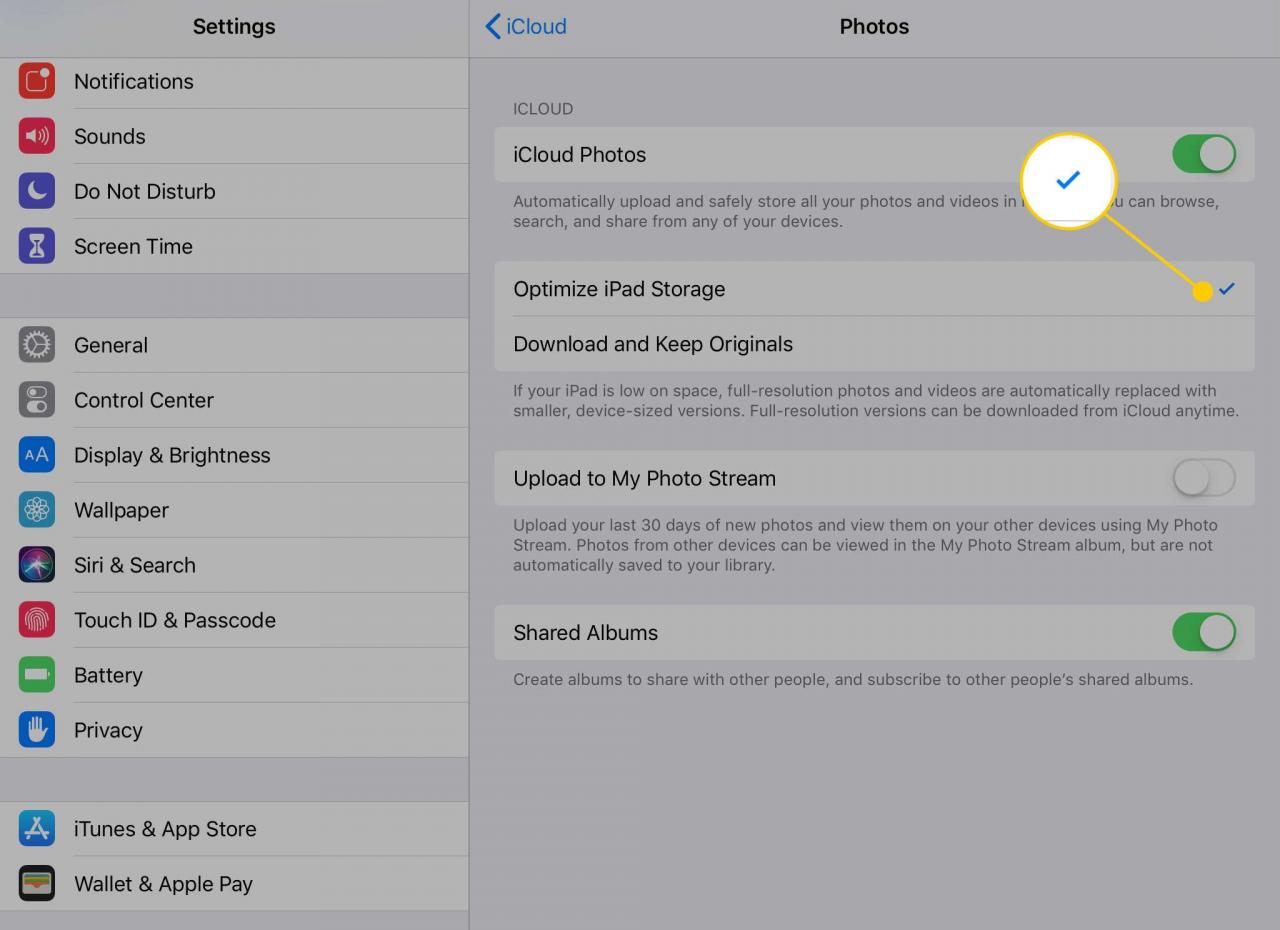
-
"Ladda upp till My Photo Stream"alternativet synkroniserar de fullständiga bilderna på enheter som har det här alternativet aktiverat (t.ex. din iPhone eller Mac). Denna inställning är användbar om du behöver åtkomst till bilderna även när du inte har en Internetanslutning.
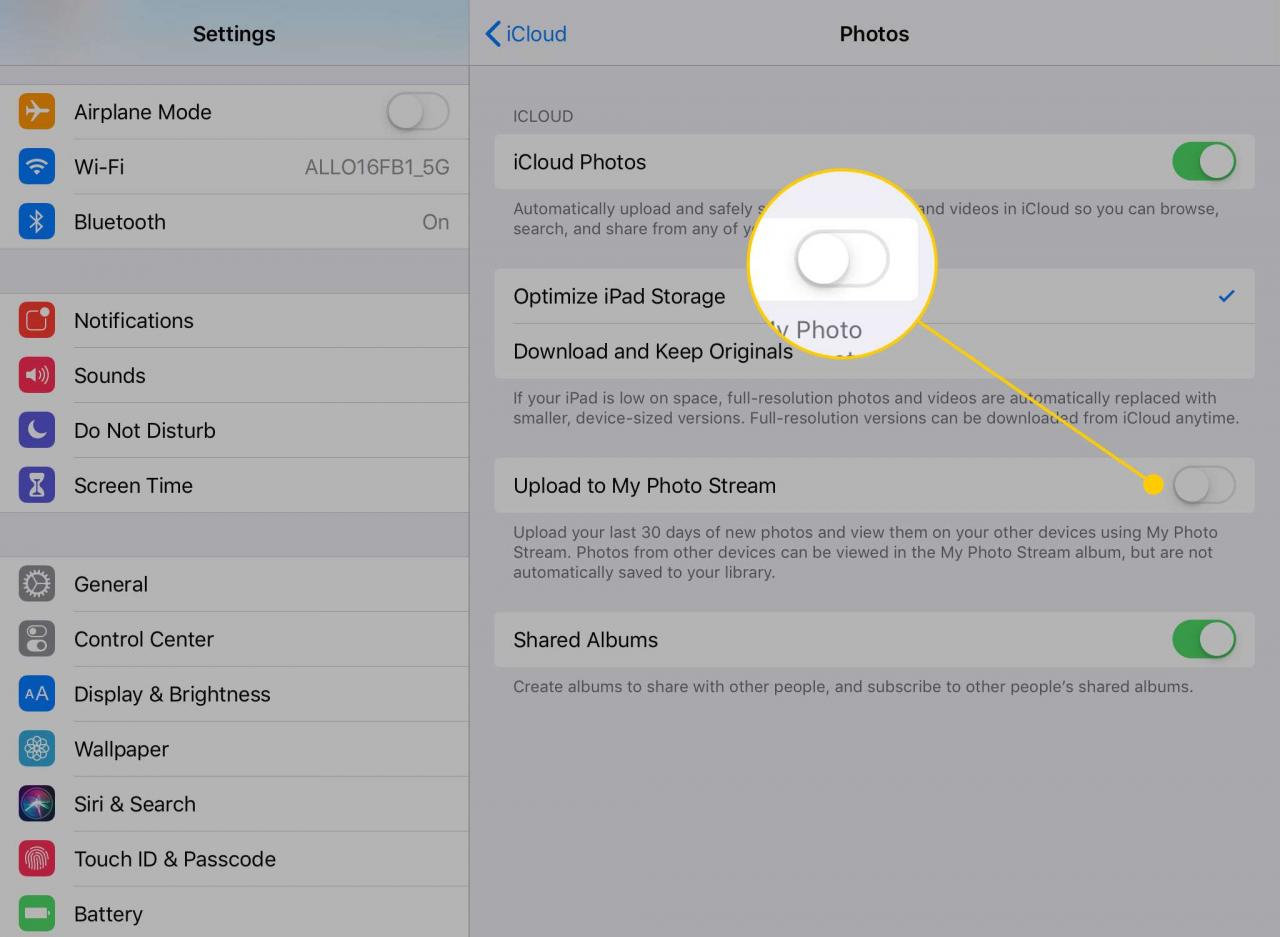
-
Vrid Delade album växla till på / grönt för att möjliggöra att skapa delbara fotoalbum som du lagrar på iCloud.
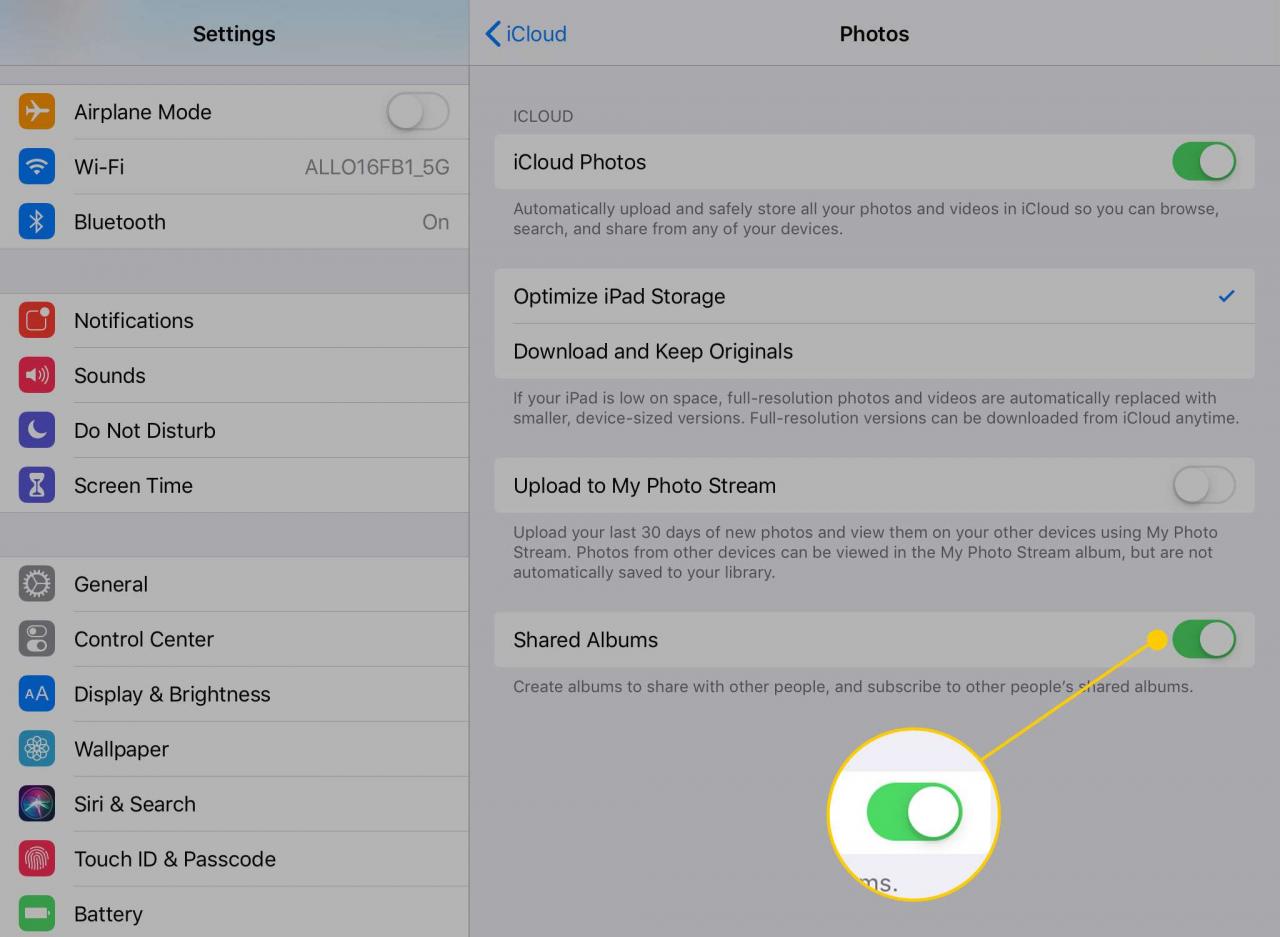
-
Dessa inställningar sparas automatiskt så att du kan gå till startskärmen när du är klar.
Så här visar du bilder i iCloud Photo Library
Det finns inget speciellt du behöver göra för att visa foton och videor från iCloud Photo Library på din iPad. Bilder och video som du har tagit på andra enheter laddas ner och lagras i din iPads kamerarulle som om du tog bilden på din iPad. Du kan se dem i appen Foton på din surfplatta.
Om du har lite utrymme och har valt att optimera lagringsutrymmet ser du fortfarande miniatyrversioner av bilderna och bilden i full storlek laddas ned när du trycker på den. Du måste dock vara ansluten till Internet för att detta ska fungera.
Du kan också visa ditt fotobibliotek på din Mac eller Windows-baserade dator. Om du har en Mac kan du använda appen Foton för att se dem på samma sätt som på din iPad. På en Windows-baserad dator kan du visa dem från avsnittet "iCloud-foton" i File Explorer. Både Mac- och Windows-baserade datorer kan använda icloud.com för att visa fotobiblioteket.
